Comment utiliser Windows Defender pour analyser des dossiers dans Win10.
Windows 10 dispose d'un programme antivirus gratuit appelé Windows Defender, qui offre une protection en temps réel et peut analyser votre ordinateur. Avec cette fonctionnalité, vous pouvez personnaliser vos analyses et spécifier des dossiers ou des lecteurs spécifiques à analyser à la recherche de logiciels malveillants. Étant donné que seul ce dossier est analysé, le temps d'analyse est beaucoup plus rapide que l'analyse de l'intégralité de la machine. Comme indiqué ci-dessous, nous proposons deux manières de personnaliser l'analyse pour vos dossiers spécifiques.
Comment utiliser Windows Defender pour analyser les dossiers à la recherche de logiciels malveillants dans Win10.
Pour analyser un dossier individuel et ses sous-dossiers, le moyen le plus simple consiste à cliquer avec le bouton droit sur le dossier et à sélectionner « Analyser avec Windows Defender » comme indiqué ci-dessous.
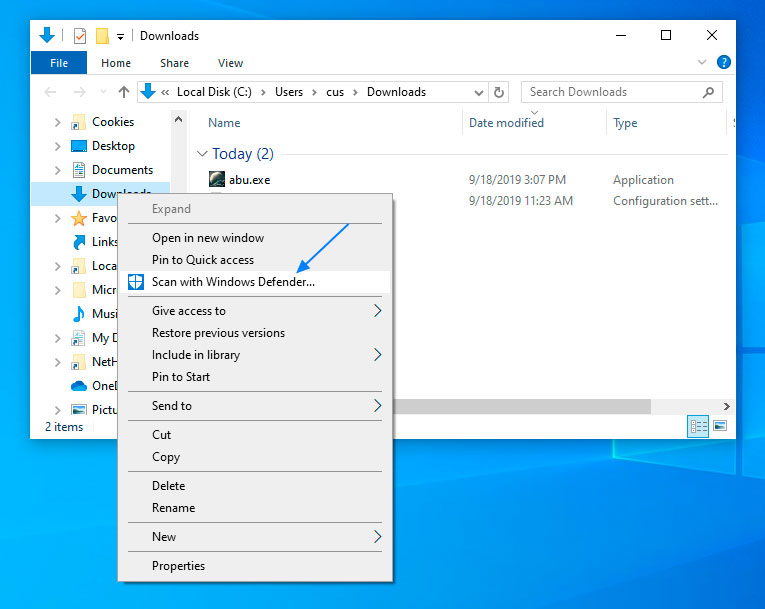
Veuillez sélectionner Analyser avec Windows Defender... Après cela, Windows Defender démarrera et analysera tous les fichiers du dossier et de ses sous-dossiers.
Une fois le malware découvert, l'avertissement suivant sera émis.
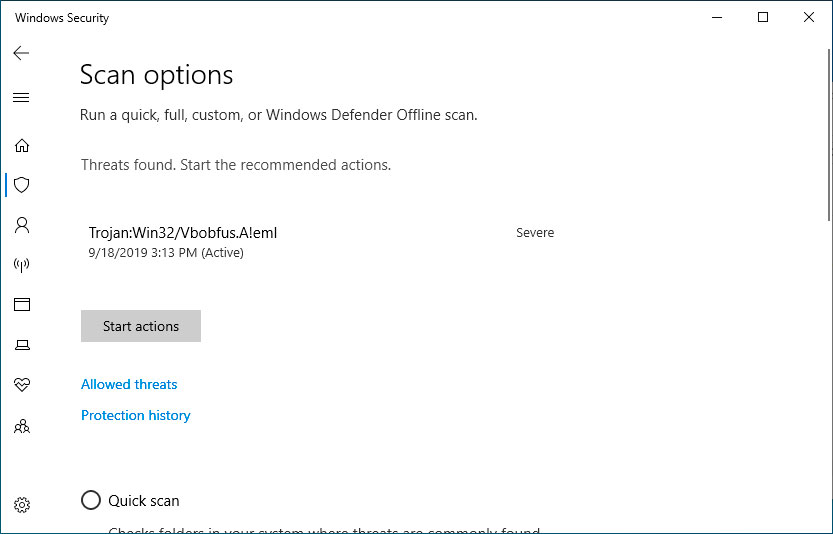
Vous devez maintenant cliquer sur le bouton Démarrer pour mettre ce fichier en quarantaine et le rendre inaccessible.
Une fois terminé, le Centre de sécurité Windows vous fournira le résumé ci-dessous.
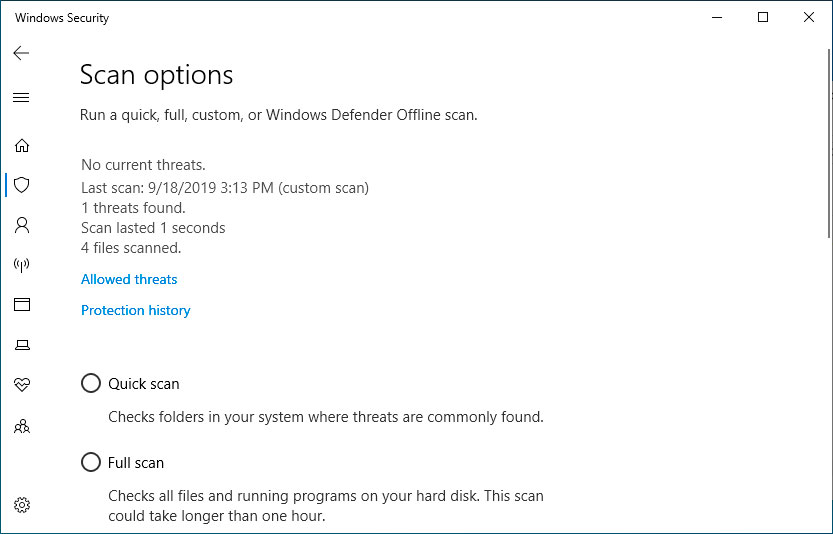
Vous pouvez désactiver le Centre de sécurité Windows maintenant.
Méthode 2 : utilisez Windows Defender pour effectuer une analyse personnalisée.
Une autre méthode consiste à utiliser l'interface Windows Defender pour effectuer une analyse dans le dossier sélectionné. Pour effectuer les étapes suivantes :
Dans le menu Démarrer, recherchez « Sécurité Windows » et cliquez lorsque les résultats suivants apparaissent.
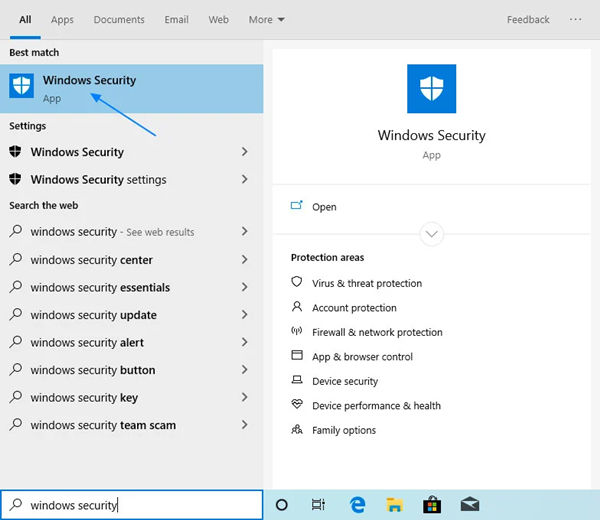
Après avoir ouvert le Centre de sécurité Windows, cliquez sur l'option Protection contre les virus et les menaces.
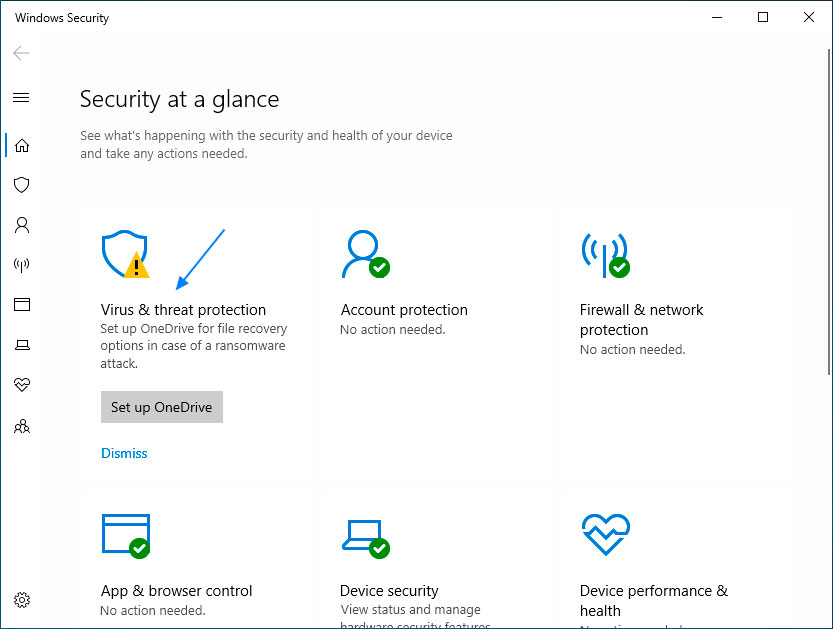
Après avoir ouvert l'écran Protection contre les virus et les menaces, cliquez sur le lien Options d'analyse comme indiqué ci-dessous.
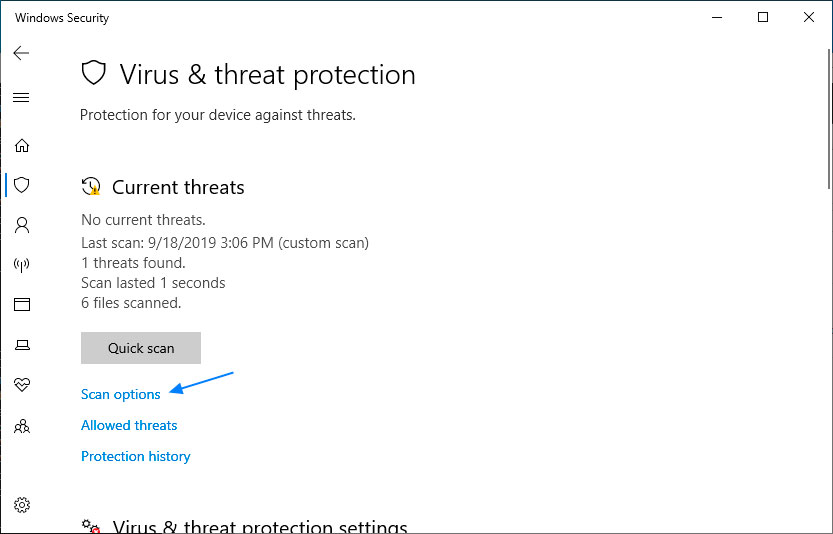
Lorsque l'interface des options d'analyse s'ouvre, faites défiler vers le bas et sélectionnez Analyse personnalisée. Cliquez sur « Analyser maintenant » pour lancer une analyse personnalisée.
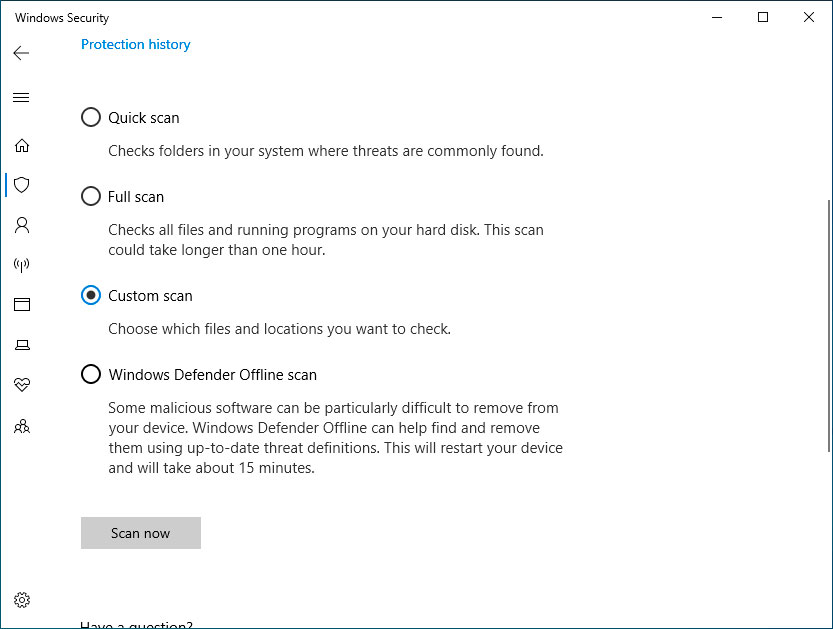
Maintenant, Windows Defender vous demandera le dossier que vous souhaitez analyser. Nous avons sélectionné le lecteur C: pour une analyse complète, y compris ce lecteur et tous ses sous-dossiers.
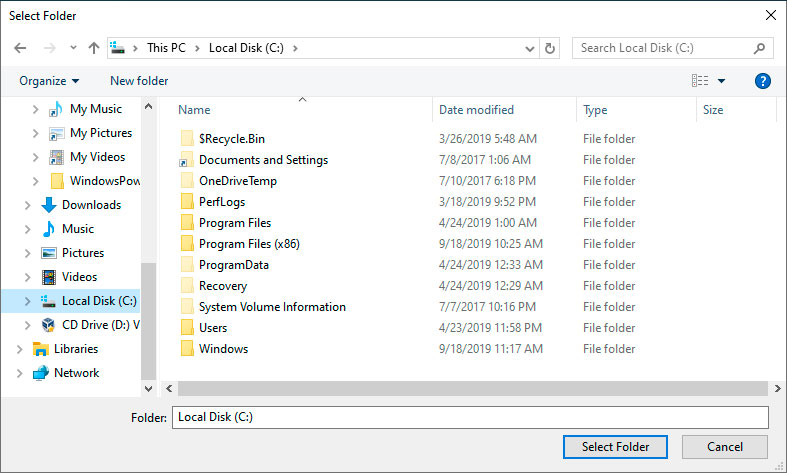
Actuellement, Windows Defender analyse le lecteur C à la recherche de logiciels malveillants. Il affiche le nombre courant de fichiers analysés pendant l'analyse et estime le temps restant nécessaire pour terminer l'analyse.
Une fois terminé, il indiquera le nombre d'infections détectées. Pour supprimer l'infection, cliquez sur le bouton "Démarrer l'action".
Vous pouvez fermer la fenêtre après avoir consulté le résumé.
Ce qui précède est le contenu détaillé de. pour plus d'informations, suivez d'autres articles connexes sur le site Web de PHP en chinois!

Outils d'IA chauds

Undresser.AI Undress
Application basée sur l'IA pour créer des photos de nu réalistes

AI Clothes Remover
Outil d'IA en ligne pour supprimer les vêtements des photos.

Undress AI Tool
Images de déshabillage gratuites

Clothoff.io
Dissolvant de vêtements AI

AI Hentai Generator
Générez AI Hentai gratuitement.

Article chaud

Outils chauds

Bloc-notes++7.3.1
Éditeur de code facile à utiliser et gratuit

SublimeText3 version chinoise
Version chinoise, très simple à utiliser

Envoyer Studio 13.0.1
Puissant environnement de développement intégré PHP

Dreamweaver CS6
Outils de développement Web visuel

SublimeText3 version Mac
Logiciel d'édition de code au niveau de Dieu (SublimeText3)
 Où est stockée l'image d'arrière-plan Win11 ?
Dec 27, 2023 am 11:59 AM
Où est stockée l'image d'arrière-plan Win11 ?
Dec 27, 2023 am 11:59 AM
Le système Win11 a mis à jour de nombreux nouveaux fonds d'écran pour vous, donc de nombreux utilisateurs seront curieux de savoir dans quel dossier se trouvent les fonds d'écran Win11 et voudront les ouvrir pour voir les fonds d'écran à l'intérieur. Par conséquent, nous avons apporté un didacticiel pour que vous puissiez. entrez et affichez les fonds d’écran. Dans quel dossier se trouve le fond d'écran Win11 : 1. Le système est livré avec un fond d'écran : 1. Entrez d'abord dans mon ordinateur, puis ouvrez le chemin : C:\Windows\Web\Wallpaper. 2. Entrez ensuite dans le dossier Windows et vous pourrez voir les fonds d'écran fournis avec le système. 2. Fonds d'écran enregistrés par l'utilisateur : 1. Les fonds d'écran installés par les utilisateurs seront enregistrés dans : C:\Users (utilisateur)\xx (nom d'utilisateur actuel)\AppData\Local\Microso
 Comment copier automatiquement les fichiers dans un autre dossier sous Windows 11/10
Feb 19, 2024 am 11:24 AM
Comment copier automatiquement les fichiers dans un autre dossier sous Windows 11/10
Feb 19, 2024 am 11:24 AM
Dans cet article, nous allons vous montrer comment copier automatiquement des fichiers vers un autre dossier sous Windows 11/10. La création de sauvegardes est nécessaire pour éviter la perte de données. La perte de données peut survenir pour de nombreuses raisons telles qu'une corruption du disque dur, une attaque de logiciels malveillants, etc. Vous pouvez sauvegarder manuellement vos données en utilisant la méthode copier-coller ou en utilisant des outils tiers. Saviez-vous que vous pouvez sauvegarder automatiquement les données sur votre ordinateur Windows ? Nous allons vous montrer comment procéder dans cet article. Comment copier automatiquement les fichiers dans un autre dossier sous Windows 11/10 Comment utiliser le Planificateur de tâches pour copier automatiquement des fichiers et des dossiers vers un autre dossier de destination sous Windows 11/10 ? Cet article vous fournira des conseils détaillés. s'il te plaît
 Comment détailler l'emplacement du dossier du thème win10
Dec 27, 2023 pm 09:37 PM
Comment détailler l'emplacement du dossier du thème win10
Dec 27, 2023 pm 09:37 PM
Récemment, de nombreux amis estiment que le thème de Win10 ne convient pas à leur esthétique et souhaitent changer de thème. Après l'avoir téléchargé en ligne, ils constatent que le dossier est introuvable. L'éditeur vous montrera ensuite comment trouver le dossier de Win10. thème. Dans quel dossier se trouve le thème Win10 ? 1. L'emplacement de stockage par défaut des fonds d'écran du système Win10 : 1. Microsoft enregistre ces images dans le chemin C:\Windows\Web\Wallpaper. En dessous se trouvent les sauvegardes par défaut des images avec trois thèmes différents. Les images de thème Emplacement, 2, fleurs, lignes et couleurs sont également enregistrées dans le dossier du même nom ! Le principe de dénomination est imgXXX. Il nous suffit de suivre ce principe pour changer le nom de l'image associée dans laquelle nous voulons définir et coller l'image.
 Comment définir le mot de passe pour le dossier de l'ordinateur Win11
Jan 12, 2024 pm 02:27 PM
Comment définir le mot de passe pour le dossier de l'ordinateur Win11
Jan 12, 2024 pm 02:27 PM
Après la mise à jour vers le dernier système Win11, la plupart des amis ne savent pas comment crypter leurs dossiers pour protéger la confidentialité, nous vous proposons donc une méthode. Voyons comment définir un mot de passe pour un dossier informatique Win11. Comment définir un mot de passe pour un dossier d'ordinateur win11 : 1. Recherchez d'abord le dossier que vous souhaitez crypter. 2. Cliquez ensuite avec le bouton droit sur le dossier et sélectionnez « Propriétés ». 3. Cliquez sur "Avancé" sous Propriétés. 4. Cochez « Chiffrer le contenu pour protéger les données » dans le menu et cliquez sur OK. 5. Enfin, revenez aux propriétés du dossier et cliquez sur « OK » dans la fenêtre pop-up.
 Un ou plusieurs éléments du dossier que vous avez synchronisé ne correspondent pas à l'erreur Outlook
Mar 18, 2024 am 09:46 AM
Un ou plusieurs éléments du dossier que vous avez synchronisé ne correspondent pas à l'erreur Outlook
Mar 18, 2024 am 09:46 AM
Lorsque vous constatez qu'un ou plusieurs éléments de votre dossier de synchronisation ne correspondent pas au message d'erreur dans Outlook, cela peut être dû au fait que vous avez mis à jour ou annulé des éléments de réunion. Dans ce cas, vous verrez un message d'erreur indiquant que votre version locale des données est en conflit avec la copie distante. Cette situation se produit généralement dans l'application de bureau Outlook. Un ou plusieurs éléments du dossier que vous avez synchronisé ne correspondent pas. Pour résoudre le conflit, ouvrez les projets et retentez l'opération. Réparer Un ou plusieurs éléments dans les dossiers synchronisés ne correspondent pas à l'erreur Outlook Dans la version de bureau d'Outlook, vous pouvez rencontrer des problèmes lorsque des éléments du calendrier local entrent en conflit avec la copie du serveur. Heureusement, il existe des moyens simples d’aider
 Recherchez le chemin du dossier par défaut et partagez les détails des fonds d'écran Win11
Jan 30, 2024 pm 03:15 PM
Recherchez le chemin du dossier par défaut et partagez les détails des fonds d'écran Win11
Jan 30, 2024 pm 03:15 PM
De nombreux utilisateurs changent de fond d'écran lorsqu'ils utilisent leur ordinateur. Je pense que de nombreux utilisateurs demandent également dans quel dossier se trouvent les fonds d'écran Win11 ? Les fonds d'écran fournis avec le système se trouvent dans Fond d'écran sous le lecteur C, et les fonds d'écran enregistrés par les utilisateurs se trouvent dans le dossier Thèmes du lecteur C. Laissez ce site présenter soigneusement le partage du chemin de fond d'écran par défaut de Win11 pour les utilisateurs. Partager le chemin du fond d'écran par défaut de Win11 1. Le système est livré avec un fond d'écran : 1. Entrez d'abord dans mon ordinateur, puis ouvrez le chemin : C : Windows Web Wallpaper. 2. Fonds d'écran enregistrés par l'utilisateur : 1. Les fonds d'écran installés par les utilisateurs seront enregistrés dans : C : Utilisateurs (utilisateur) xx (nom d'utilisateur actuel) AppDataLocalM
 Il y a deux dossiers Windows dans le lecteur C ; que dois-je faire ?
Mar 06, 2024 am 11:55 AM
Il y a deux dossiers Windows dans le lecteur C ; que dois-je faire ?
Mar 06, 2024 am 11:55 AM
Le dossier Windows contient le système d'exploitation Windows et constitue un dossier important sur un ordinateur Windows. Par défaut, Windows est installé sur le lecteur C. Par conséquent, C est le répertoire par défaut pour les dossiers Windows. Chaque ordinateur Windows possède un dossier Windows. Cependant, certains utilisateurs ont signalé que deux dossiers Windows avaient été trouvés dans le lecteur C. Dans cet article, nous vous expliquerons ce que vous pouvez faire si vous rencontrez une telle situation. Deux dossiers Windows dans le lecteur C Il est rare d'avoir deux dossiers Windows dans le lecteur C. Toutefois, si vous rencontrez une telle situation, vous pouvez utiliser les suggestions suivantes : Exécutez une analyse anti-malware pour essayer de trouver le bon
 Comment créer un dossier sur Realme Phone ?
Mar 23, 2024 pm 02:30 PM
Comment créer un dossier sur Realme Phone ?
Mar 23, 2024 pm 02:30 PM
Titre : Guide du débutant Realme Phone : Comment créer des dossiers sur Realme Phone ? Dans la société actuelle, les téléphones portables sont devenus un outil indispensable dans la vie des gens. En tant que marque de smartphones populaire, RealMobile est appréciée des utilisateurs pour son système d'exploitation simple et pratique. Lors de l'utilisation des téléphones Realme, de nombreuses personnes peuvent être confrontées au besoin d'organiser des fichiers et des applications sur le téléphone, et la création de dossiers est un moyen efficace. Cet article explique comment créer des dossiers sur les téléphones Realme pour aider les utilisateurs à mieux gérer le contenu de leur téléphone. Non.





